Variables Salesforce
Aperçu rapide
Dans WalkMe pour Salesforce, vous pouvez utiliser les variables Salesforce pour segmenter les actifs WalkMe que vous construisez pour vous assurer que seul le contenu pertinent pour ce type d'utilisateur est visible. Les variables peuvent également être utilisées pour créer des rapports Analytics basés sur l'e-mail ou le pseudo des utilisateurs individuels pour montrer leur utilisation de WalkMe.
En quelques mots
Une variable est une valeur qui peut changer en fonction des conditions ou des informations transmises au programme via le navigateur. Salesforce fournit un certain nombre de variables par défaut qui peuvent être lues et utilisées par WalkMe pour la segmentation et dans Insights. S'il y a des variables que vous souhaitez utiliser qui ne sont pas activées par défaut, parlez à votre administrateur Salesforce pour les ajouter.
Vous pouvez utiliser des variables pour créer des segments qui ciblent des utilisateurs spécifiques et les présenter avec uniquement des éléments pertinents. Par exemple, si certains ShoutOuts ne s'appliquent qu'aux utilisateurs avec certains postes de travail, vous pouvez le segmenter par la variable de rôle. Pour les processus qui ne sont pertinents que pour les utilisateurs en Amérique du Nord, utilisez la variable de région.
Les variables peuvent également être utilisées dans le suivi de l'utilisateur pour identifier les utilisateurs. Utilisez une variable qui suit les e-mails, l'ID ou même le nom pour obtenir un nombre d'utilisateurs plus précis dans vos rapports et placer les actions individuelles de l'utilisateur dans leur contexte. Par exemple, extrayez les rapports sur les personnes qui ont effectué ou non leurs tâches d'Onboarding.
Comment ça marche ?
Pour identifier une Salesforce Variable, WalkMe examinera le HTML sur l'instance Salesforce de l'utilisateur final et extraira la valeur. Les variables Salesforce sont vérifiées par la valeur définie dans les la règle de segmentation ou les paramètres de suivi des utilisateurs. Les variables Salesforce varient par utilisateur. Chaque valeur de variable est représentée par un code à 18 chiffres et changera en fonction de la personne qui utilise actuellement l'environnement.
Salesforce a un certain nombre de variables par défaut disponibles dans leur système. Pour utiliser les variables par défaut dans Salesforce, le nom de la variable doit commencer par « walkme_sf_vars ». Ajoutez le nom de la variable après la virgule pour utiliser la variable dans le moteur de règles.
Par exemple : walkme_sf_vars.profileID
Ces WalkMe peuvent lire et segmenter en utilisant la version à 18 chiffres de la valeur de la variable. Dans certains cas, Salesforce fournira une version à 15 chiffres. Vous pouvez apprendre à convertir les valeurs de variable de 15 chiffres à 18 chiffres dans notre cours Salesforce, dont le lien est à la fin de cet article.
Suivez les utilisateurs individuels : Paramètres d'utilisateur unique
Configurez les paramètres d'utilisateur unique pour identifier la manière dont vous souhaitez identifier les utilisateurs WalkMe Analytics. En suivant un utilisateur individuel, vous pouvez associer les données d'engagement à des ID uniques. En suivant les utilisateurs uniques, vous obtiendrez un comptage des utilisateurs plus précis dans vos rapports et mettrez les actions d'utilisateur individuel en contexte. Les paramètres d'utilisateur unique se trouvent dans les paramètres WalkMe dans l'onglet Général. Il y a plusieurs moyens de suivre les utilisateurs individuels. Une seule option peut être choisie à la fois.
Méthodes pour suivre les utilisateurs
Utiliser le nom d'utilisateur (recommandé)
- Utiliser l'identifiant de variable et saisir la variable de nom d'utilisateur WalkMe Salesforce
- UserContext.userName
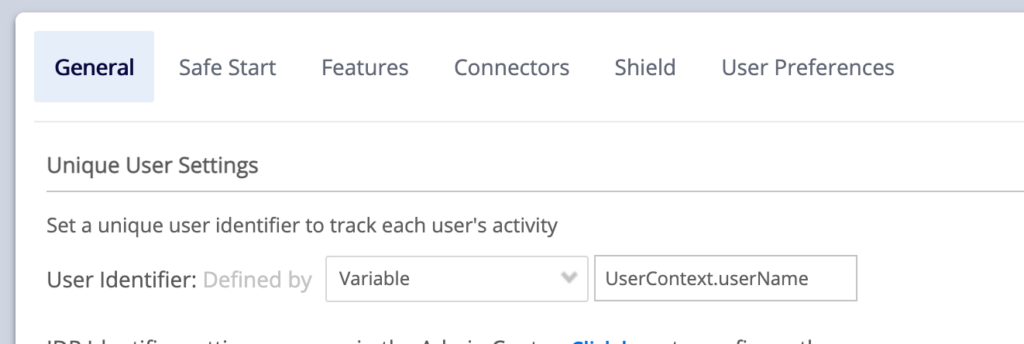
Par e-mail ou une autre variable
- Si le nom d'utilisateur n'est pas identique à l'e-mail de l'utilisateur, vous devrez d'abord l'ajouter à votre instance Salesforce car il ne fait pas partie des sept variables Salesforce prédéfinies.
- Après l'avoir ajouté dans la variable Salesforce, vous pouvez l'utiliser en tant que variable pour suivre les utilisateurs uniques
Suivez les différents types d'utilisateur : Segmentation globale
Utilisez les variables dans les règles dans le centre de segmentation pour cibler des publics spécifiques. Par exemple, si vous avez différents Smart Walk-Thrus pour les administrateurs et les gestionnaires, créez des segments pour chaque type de rôle et définissez le segment par la variable walkme_sf_vars.roleId est gestionnaire ou administrateur. Il y a sept sfvars par défaut disponibles dans WalkMe. Utilisez les sept par défaut dans vos règles de segmentation sans avoir à les ajouter à vos paramètres généraux.
En savoir plus sur la segmentation.
Les variables par défaut disponibles dans Salesforce
Une fois que sfVars est activé pour vous par votre gestionnaire de compte, les variables suivantes peuvent être utilisées pour la segmentation :
- walkme_sf_vars.organizationId
- walkme_sf_vars.organizationName
- walkme_sf_vars.profileId
- walkme_sf_vars.roleId
- walkme_sf_vars.userId
- walkme_sf_vars.userLanguage
- walkme_sf_vars.userName
Trouver la valeur actuelle de la variable
- Ouvrez le compte Salesforce d'un individu avec la valeur que vous recherchez (par exemple, quelqu'un dans l'équipe de vente)
- Entrez dans le mode d'aperçu complet dans l'Éditeur
- Ouvrez la console avec un clic droit sur l'écran et sélectionnez « Inspecter »
- Tapez "walkme_sf_vars" dans la console
- Appuyez sur Entrer pour voir les variables par défaut dans Salesforce
- Si vous cherchez la variable de profil, recherchez walkme_sf_vars.profileId et vous verrez la valeur de ce compte (par exemple les ventes)
- Si Salesforce renvoi une variable à 15 chiffres, utilisez un convertisseur de 15 à 18 tel que celui-ci
Utilisation d'une variable par défaut pour la segmentation
- Créez un nouveau segment
- Sélectionnez le type Données de l'utilisateur → Variable
- Tapez le préfixe « walkme_sf_vars » et la variable par défaut de votre choix
- Choisissez un opérateur tel que « Est » ou « N'est pas »
- Entrez la valeur de variable

En savoir plus sur la segmentation.
Ajoutez des variables Salesforce supplémentaires
Salesforce expose uniquement les sept par défaut et ne cherchera pas d'autres (par exemple, l'entreprise ou la géographie) dans le HTML, à moins qu'il ne soit mentionné et ajouté dans les paramètres généraux. Si vous souhaitez suivre une variable qui n'est pas l'une des variables par défaut, vous devrez demander à votre administrateur de l'ajouter à votre site et de l'ajouter au nom de la variable dans le champ Salesforce Variables situé dans l'onglet général dans Paramètres.
Pour utiliser les variables dans une règle, utilisez le préfixe "walkme_sf_vars."
Dans l'exemple ci-dessous, un client a ajouté une variable d'e-mail à son environnement et l'utilise pour le suivi utilisateur unique.

Comment ajouter des variables Salesforce supplémentaires
Les variables dans la page de configuration de Salesforce sont appelées Champs et peuvent être trouvées dans la page de configuration de leur site Salesforce en allant ici :
Configurer >Objets et Champs > Gestionnaire d'objets > Utilisateur >Champs et relations
Il existe deux types de champs :
Champs personnalisés de l'utilisateur
- Si vous souhaitez ajouter une variable dans la section User Custom Fields (champs personnalisés), vous aurez besoin de son nom d'API qui doit se terminer par "__c"
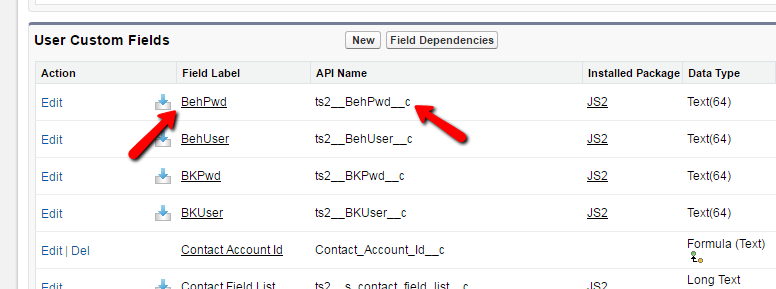
- Dans l'image d'exemple, pour ajouter la variable BehPwd, vous devez saisir ts2__BehPwd__c dans le champ Variable Salesforce
- Après avoir ajouté le nom de l'API au champ Variable Salesforce, la variable personnalisée devra être écrite sous la forme walkme_sf_vars.ts2__BehPwd__c lors de sa configuration en tant que règle variable dans le moteur de règles (notez la sensibilité aux majuscules et minuscules)
- Ceci s'applique à toutes les variables utilisateur de Salesforce
Champs standard de l'utilisateur
- Si vous souhaitez ajouter une variable dans la section User Standard Fields (champs standards), nous aurons besoin de son nom de champ
- Dans cette image, pour ajouter la variable About Me, vous devez saisir AboutMe dans le champ Salesforce Variable
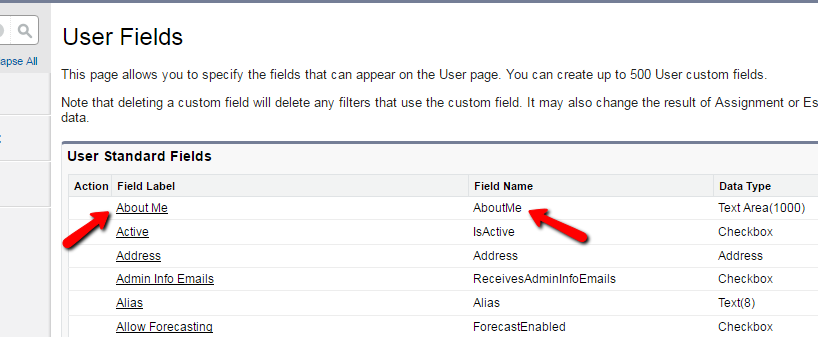
- Dans cette image, pour ajouter la variable About Me, vous devez saisir AboutMe dans le champ Salesforce Variable
Segmentation des ensembles de permissions des utilisateurs de Salesforce
Pour ce faire, il suffit d'ajouter une variable personnalisée appelée "userPermissionSets".
- Dans l'éditeur WalkMe, allez dans Paramètres du système
- Dans l'onglet Général, recherchez la variable Salesforce
- Ajoutez une nouvelle variable appelée userPermissionSets
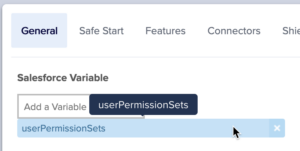
- Cliquez sur Ajouter et ensuite sur Sauvegarder
- Cliquez sur Publier les paramètres
- Vous pouvez maintenant accéder à une variable appelée window.walkme_sf_vars.userPermissionSets
Segmentation des groupes Salesforce
Dans les grandes organisations, la segmentation par Role ID ou Profile ID est presque impossible en raison du grand nombre de combinaisons différentes. Pour rendre cette segmentation plus utilisable, WalkMe peut désormais utiliser une fonctionnalité de Salesforce appelée "Groupes publics".
Les administrateurs de Salesforce et les administrateurs délégués peuvent créer des groupes publics pour segmenter : Les groupes sont des ensembles d'utilisateurs. Les groupes peuvent contenir des utilisateurs individuels, d'autres groupes, les utilisateurs ayant un rôle particulier.
Pour ce faire, il suffit d'ajouter une variable personnalisée appelée "userGroups".
Ces données apparaîtront alors dans window.walkme_sf_vars.userGroups, ainsi que dans window.walkme_SF_Groups pour une compatibilité ascendante avec l'ancien plugin SF Groups.
Exemple de sortie :

Ressources annexes
- Regardez la vidéo immersive sur la segmentation ou lisez l'article sur la segmentation
- Lisez les informations sur le moteur de règles, ou consultez la Cheat Sheet
- En savoir plus sur les règles dans Salesforce Variables avec cette Cheat Sheet
- En savoir plus sur les variables avec cette Cheat Sheet
- En savoir plus sur Comment installer le package Salesforce ?
